Linux 上安装
1 安装jdk
- 检测是否安装了jdk 运行 java –version
- 若有 需要将其卸载
a) 查看安装哪些jdk
rmp –qa |grep java
b) 先卸载openjdk 1.7
c) 在卸载openjdk 1.6 使用rpm –e - -nodeps 卸载的包
- 安装jdk
a) 上传jdk到linux
使用Xftp5连接linux,并把文件上传(上传到root目录下)
b) 在/usr/local下创建java目录
mkdir java
c) 将上传的jdk复制到java目录下
cp /root/jdk-7u72-linux-i586.gz ./java
d) 将其解压
tar –xvf jdk-7u72-linux-i586.gz
e) 安装依赖
yum install glibc.i686
f) 配置环境变量
#set java environment
JAVA_HOME=/usr/local/java/jdk1.7.0_72
CLASSPATH=.:$JAVA_HOME/lib.tools.java
PATH=$JAVA_HOME/bin:$PATH
export JAVA_HOME CLASSPATH PATH
g) 使用source /etc/profile 使更改的配置立即生效
安装mysql
A 检测是否安装mysql
a) rpm –qa | grep mysql

b) 卸载系统自带mysql
rpm –e - -nodeps +卸载的包名

c) 使用ftp上传文件
d) 再usr/loacal下创建mysql文件夹
e) 复制文件到mysql目录下
f) cp /root/MySQL-5.5.49-1.linux2.6.i386.rpm-bundle.tar ./mysql

e)解压mysql安装文件,得到rpm文件
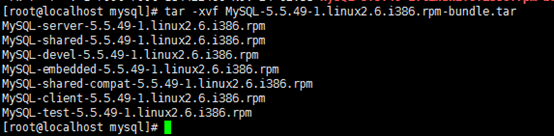
f) 安装mysql依赖(可选)
Mysql服务端依赖:
yum install –y libaio.so.1
mysql 客户端依赖:
yum install -y libncurses.so.5
启动mysq服务端的依赖
yum install –y libgcc_s.so.1
g) 安装mysql的服务端
rpm –ivh MySQL-server-5.5.49-1.linux2.6.i386.rpm

h) 安装mysql客户端
rpm -ivh MySQL-client-5.5.49-1.linux2.6.i386.rpm

如果提示缺少文件,可以查看我的博客
I) 查看mysql启动状态
使用service mysql status
启动mysql
Service mysql start
停止mysql
Service mysql stop
i) 修改mysql的root密码(一定要设置,否则第二次不能登录)
j) 登录mysql uroot
k) 修改密码 use mysql;
l) 开启远程访问
grant all privileges on *.* to ‘root’@’%’ identified by ‘admin’;
Flush privileges
m) 服务器上端口3306的打开(设置防火墙)
3306端口放行
/sbin/iptables -I INPUT –p tcp --dport 3306 -j ACCEPT
将设置添加到防火墙
/etc/rc.d/init.d/iptables save
现在就可以成功连接服务器上的数据库了
设置开机启动mysql
chkconfig - -add mysql
自动启动
chkconfig mysql on
安装tomcat
1)在usr/local下创建tomcat
2)将压缩文件复制到此文件夹下解压
3)启动tomcat
进行bin目录
sh startup .sh
或
./startup.sh
4)动态查看tomcat是否启动
tail -f ../logs/catalina.out
5)开启8080端口
/sbin/iptables -I INPUT –p tcp --dport 8080 -j ACCEPT
将设置添加到防火墙
/etc/rc.d/init.d/iptables save